
Установка Windows 7 на нетбуці за допомогою зовнішнього DVD-приводу
Якщо у вашому розпорядженні є зовнішній привід для читання DVD-дисків, ви можете зробити установку Windows 7 з інсталяційного диска.

Тут все зрозуміло, - потрібно лише підключити зовнішній DVD-привід до вашого нетбуку за допомогою роз'єму USB і вставити в DVD-привід інсталяційний диск Windows 7.
Для поновлення попередньої версії Windows до Windows 7 запустіть процес установки Windows 7 з існуючої операційної системи. Для повного переустановлення існуючої операційної системи завантажте нетбук з інсталяційного диска Windows 7.
Установка Windows 7 на нетбуці за допомогою флеш-накопичувача USB при наявності інсталяційного диска Windows 7
Можна самостійно створити завантажувальний USB-накопичувач, використовуючи файли c завантажувального диска Windows 7.
Для цього вам будуть потрібні:
1) Флеш-накопичувач USB об'ємом 4 Гб або більше.
2) Установчий диск Windows 7.
3) Комп'ютер під керуванням Windows Vista або Windows 7, оснащений приводом для читання DVD-дисків.
Підготовка флеш-накопичувача USB
Перед тим як приступити до створення завантажувального флеш-накопичувача USB, вам необхідно виконати його форматування. Зверніть увагу, що в ході форматування всі містяться на флеш-накопичувачі дані будуть загублені.
1) Підключіть до нетбуку флеш-накопичувач USB.
2) Відкрийте Командний рядок з підвищеними привілеями (пройдіть в меню "Пуск"> Всі програми> Стандартні, зробіть клацання правою кнопкою миші на додатку "Командний рядок" і виберіть "Запуск від імені адміністратора").
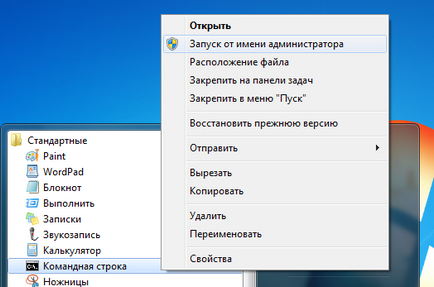
У вікні командного рядка послідовно введіть і виконайте (клавіша Enter) наступні команди:
У вікні буде відображено список накопичувачів, встановлених на вашому нетбуці. Визначте номер вашого флеш-накопичувача USB, звіривши розмір вашого накопичувача з наведеними в списку (в прикладі на зображенні - Диск 1).
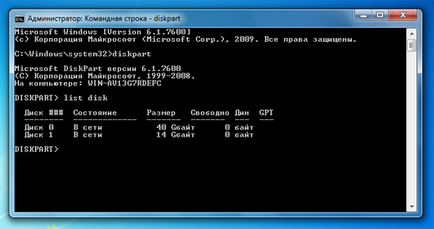
3) Проведіть форматування вашого флеш-накопичувача USB, послідовно вводячи і виконуючи наведені нижче команди, де X - цифра вашого флеш-накопичувача USB, певна в попередньому кроці:
clean (стирає всі дані і розділи на USB диску)
createpartitionprimary (створення нового розділу на диску)
selectpartition 1 (вибір розділу, як подальшого об'єкта для маніпуляцій)
active (робите обраний розділ активним)
formatfs = NTFS (форматуєте розділ в файлову систему NTFS)
assign (активуєте процес підключення пристрою, отримання букв для створених розділів (якщо автостарт опція включена - спливає вікно, як ніби ви щойно підключили USB-драйв))
exit (вихід з diskpart в командний рядок)
УВАГА! Уважно перевірте, що ви вказуєте цифру саме для флеш-накопичувача. У разі якщо ви вкажете неправильні цифри - номер жорсткого диска вашого комп'ютера, ви можете втратити всі дані.
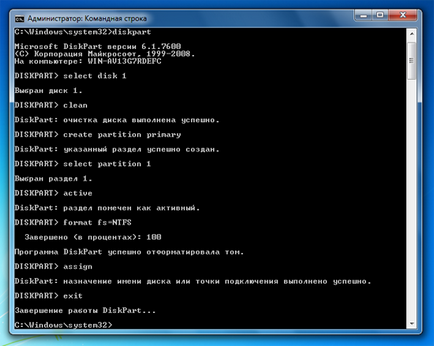
Створення завантажувального флеш-накопичувача USB
Після виконання цих кроків ви можете перейти до створення завантажувального флеш-накопичувача USB. Для цього:
1) Вставте завантажувальний диск Windows 7 в DVD-привід.
2) Відкрийте Командний рядок з підвищеними привілеями.
3) Перейдіть до кореневого каталогу інсталяційного диска Windows 7, послідовно ввівши і виконавши наступний команди, де D - буква вашого DVD-приводу:
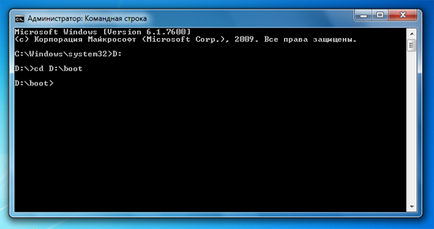
4) Введіть і застосуєте таку команду, де F - буква вашого флеш-накопичувача USB, щоб додати завантажувальний код Windows 7 на USB-накопичувач:
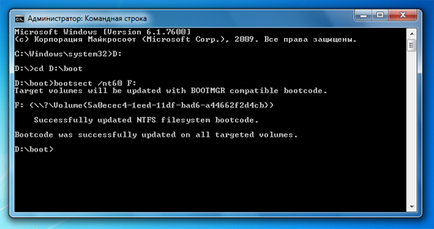
Спосіб А, за допомогою ПроводнікаWindows.
1) Через вікно "Комп'ютер" знайдіть і відкрийте DVD-привід інсталяційний диском Windows 7 і флеш-накопичувач USB.
2) У вікні DVD-приводу виділіть всі файли, що містяться на диску, клацніть правою кнопкою миші по будь-якому з файлів і виберіть пункт "Копіювати".
3) Перейдіть у вікно вашого флеш-накопичувача USB, клацніть правою кнопкою миші по порожньому простору в вікні і виберіть пункт "Вставити".
4) Дочекайтеся закінчення процесу копіювання файлів.
де I. - буква, отримана тільки що підготовленим USB-драйвом.
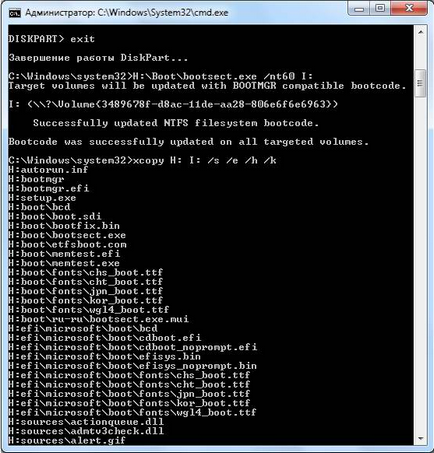
По завершенні цього процесу ви можете використовувати ваш флеш-накопичувач USB для установки Windows 7 на нетбуці. Для проведення повної установки вам буде потрібно завантажити нетбук з флеш-накопичувача USB.
Установка Windows 7 на нетбуці за допомогою флеш-накопичувача USB у Вас є оригінальний ISO-образу Windows 7
Для цього нам знадобляться:
1) оригінальний ISO-образ дистрибутива Windows 7;
3) Комп'ютер або нетбук під управлінням Windows XP SP2, Windows Vista або Windows 7 (32- або 64-розрядної версії) $
4) Чистий флеш-накопичувач USB об'ємом не менше 4 Гб.
Для створення інсталяційного флеш-накопичувача USB дотримуйтесь наведеної нижче інструкції:
1) Скачайте додаток Windows 7 DVD / USB Download Tool з веб-сайту Microsoft Store і встановіть його на ваш нетбук.
2) Запустіть Windows 7 DVD / USB Download Tool.
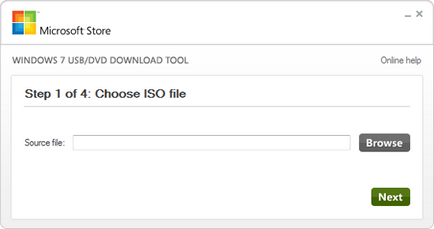
3) Вкажіть шлях до образу установочного диска. Для цього натисніть кнопку "Browse" і знайдіть відповідний файл образу ISO на вашому комп'ютері. По завершенні натисніть кнопку "Next".
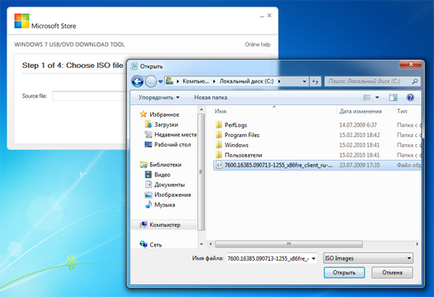
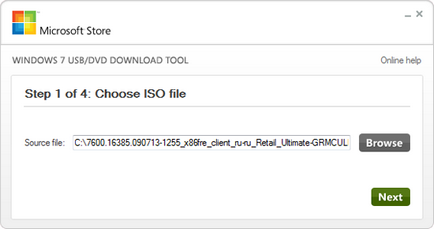
4) Виберіть відповідний носій інформації для запису. Для створення інсталяційного флеш-накопичувача USB натисніть кнопку "USB device".
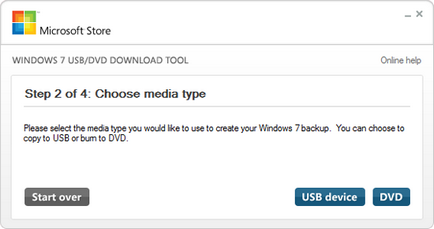
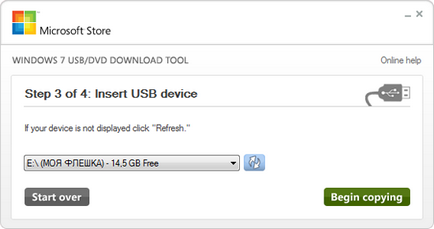
6) У разі якщо флеш-накопичувач не підключений до комп'ютера, буде відображено вікно, в якому стверджується, що сумісних пристроїв USB не виявлено (No compatible USB devices detected).
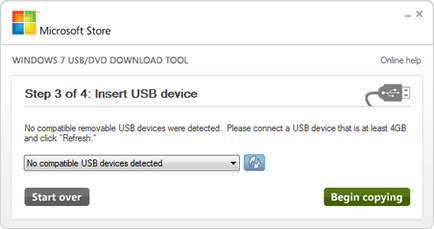
В такому випадку, підключіть флеш-накопичувач USB і натисніть на кнопку оновлення "Refresh", розташовану поруч з спадаючим списком.
7) Зверніть увагу, що під час запису всі файли, що містяться на флеш-накопичувачі, будуть видалені. Для продовження натисніть кнопку "Erase USB Device".
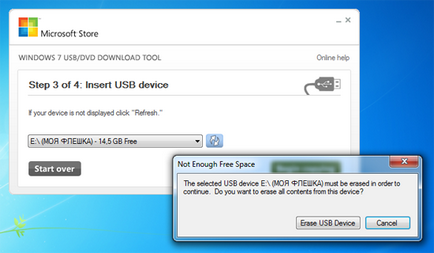
8) Далі Windows 7 DVD / USB Download Tool зробить форматування вашого флеш-накопичувача USB і запис образу Windows 7. Тривалість цього етапу залежить від продуктивності вашого обладнання.
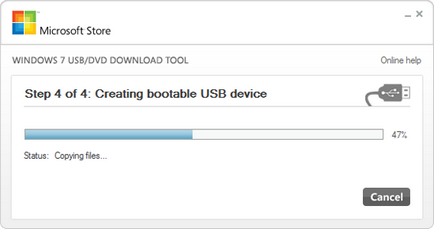
9) По завершенні цього процесу ви можете використовувати ваш флеш-накопичувач USB для установки Windows 7 на нетбуці. Для проведення повної установки вам буде потрібно завантажити нетбук з флеш-накопичувача USB.
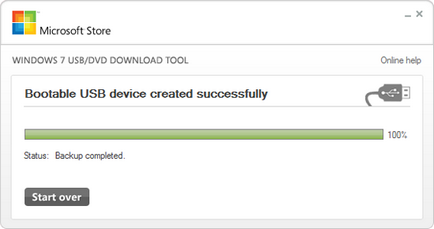
Установка Windows 7 на нетбуці за допомогою флеш-накопичувача USB у Вас є оригінальний ISO-образу Windows 7 з використанням програми UltraISO
Як і в Варіанті 2, нам знадобляться:
- оригінальний ISO-образ дистрибутива Windows 7;
- чистий флеш-накопичувач об'ємом не менше 4 Гб $
1) У програмі UltraISO в меню Файл натисніть на пункт Відкрити, виберіть потрібний Вам образ Windows 7 і натисніть Відкрити.
2) Переконавшись, що образ відкритий - виберіть в меню Самозавантаження пункт Записати образ Жорсткого диска
3) У списку Disk Drive. виберіть Ваш флеш-накопичувач, в пункті Метод запису: USB-HDD + і натисніть Записати.
4) У вікні про знищення інформації Підказка, натисніть кнопку Так. Дочекайтеся, коли завершиться запис (від 5 до 20 хвилин).
Перед установкою Windows 7 на нетбук, рекомендується пройти перевірку на готовність.